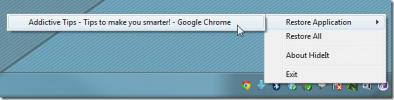Luo / ajoita tietojen varmuuskopiointi ja kaksisuuntainen synkronointi -työt WinDataReflectorin avulla
Olemme aikaisemmin käsittäneet useita erilaisia varmuuskopiointityökaluja - kuten Exiland Backup (tarkistettu tässä) ja Cobian-varmuuskopio (tarkistettu tässä) - joiden avulla voit varmuuskopioida tiedostosi määritettyyn sijaintiin yksinkertaisesti luomalla varmuuskopiointitehtävät ja ajoittamalla ne sitten ajoittaiseksi. WinDataReflector on samanlainen varmuuskopiointisovellus, jonka avulla voit luoda varmuuskopiointi- ja synkronointityöitä ja suorittaa ne yhdellä napsautuksella. Sen pääominaisuuden (eli tiedostojen synkronoinnin) avulla voit verrata varmuuskopiointityöhön lisättyjä tiedostoja. Tämä ominaisuus voi olla hyödyllinen tapauksissa, joissa haluat tarkistaa, onko kaikki lähdehakemiston tiedostot kopioitu kohdepaikkaan. Lisäksi se tukee kaksisuuntaista synkronointia, joka pitää sekä lähde- että kohdekansiot synkronoituna. Jos esimerkiksi sijoitat joitain tiedostoja kohdekansioon, se kopioi ne automaattisesti lähteeseen -kansio ja päinvastoin, voit kuitenkin määrittää, kuinka tämä synkronointiominaisuus toimii sovellus. Tiedoston manuaalisen varmuuskopioinnin ja synkronoinnin lisäksi voit myös ajoittaa nämä työt myöhempää aikaa. Lisäksi työkalu tukee täysin NTFS-tiedostojen suojausta, jotta voit helposti siirtää tiedostoja salatustietojen mukana kohdekansioon. Jatka lukemista saadaksesi lisätietoja.
Se luo erillisen välilehden jokaiselle varmuuskopiointi- / synkronointitehtävälle. Voit luoda uusia tehtäviä napsauttamalla vain Synkronoida tai Varmuuskopioida painikkeet työkalurivillä. Jos haluat luoda synkronointitehtävän, sinun on valittava sekä vasen että oikea lähdekansio ja napsauttamalla sitten Käsitellä asiaa tiedostojen vertaamiseksi. Jos se löytää eroja, kuten lisättyjä tai poistettuja tiedostoja, se näyttää ne ikkunassa. Voit napsauttaa asetukset -painiketta ennen tiedostojen synkronointia.

Täällä voit määrittää muutaman asetuksen synkronointiprosessista yleinen, Säännöt, poikkeukset ja Ajat osiot, kuten syöttö Tehtävän nimi, määrittelemällä Tiedoston poistaminen, Tehtäväaika jne.
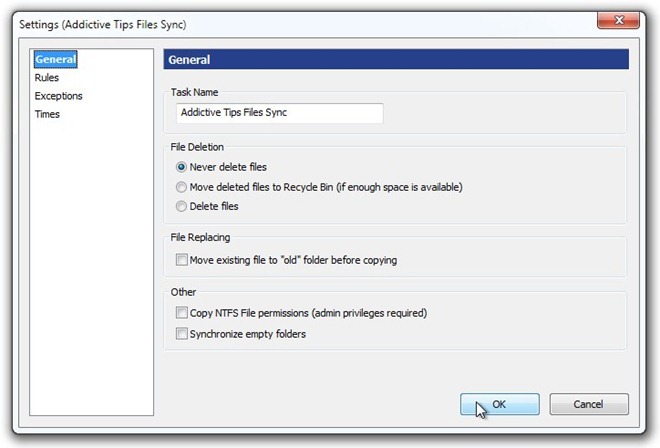
Kun olet määrittänyt asetukset onnistuneesti, napsauta Synkronointi -painike käynnistää synkronointiprosessin.
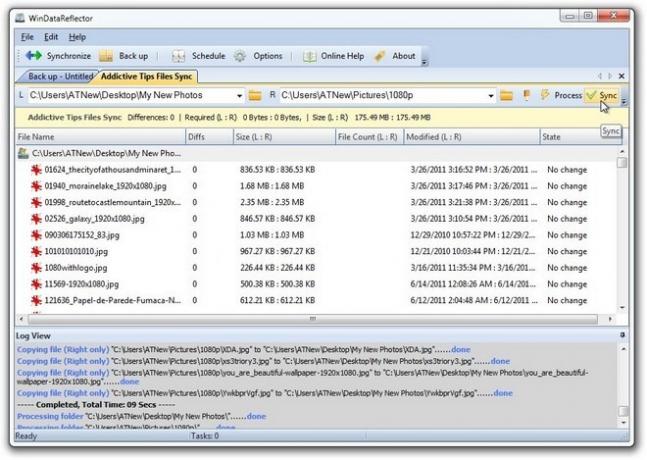
Varmuuskopiointivaihtoehdot edellyttävät, että valitset sekä vasemman että oikean kansion. Voit lisätä niin monta kansiota ja tiedostoa kuin haluat valitsemalla lähdetiedoston ja napsauttamalla Lisätä oikeassa yläkulmassa.
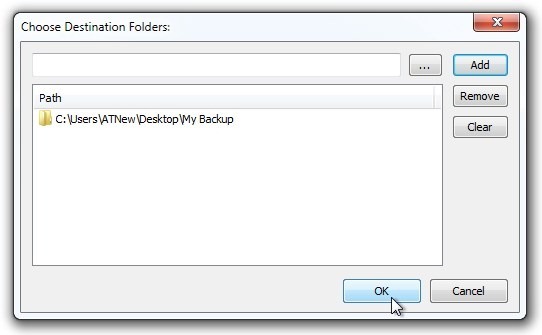
Kun olet lisännyt tiedostot, napsauta Käsitellä asiaa jota seuraa Varmuuskopioida -painike käynnistääksesi tiedoston varmuuskopiointiprosessin.
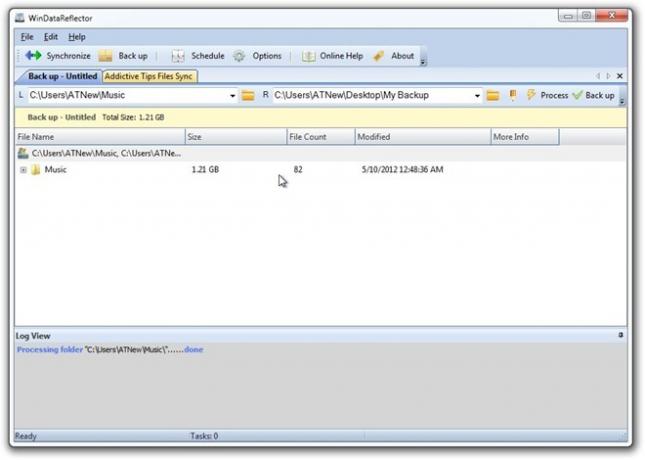
WinDataReflector on saatavana ilmaiseksi ja toimii Windows XP: ssä, Windows Vistassa, Windows 7: ssä ja Windows 8: ssa. Testaus suoritettiin Windows 7: n 64-bittisessä käyttöjärjestelmäversiossa.
Lataa WinDataReflector
Haku
Uusimmat Viestit
Depeche View Lite: Etsi, lataa ja muokkaa tuhansia tekstitiedostoja kerralla
Depeche View Lite on kannettava sovellus teksti-, CSV- ja lokitiedo...
Ilmainen tiedostojen pyyhin: Poista tiedostot pysyvästi työpöydältä tai kontekstivalikosta
Suurin osa teistä todennäköisesti tietää, että Roskakori Windows-ty...
Piilotus on helpoin tapa minimoida sovellus Windows 7 -tasolle
Windows 7 estää käyttäjää turhaamasta tehtäväpalkkia, koska se kasa...